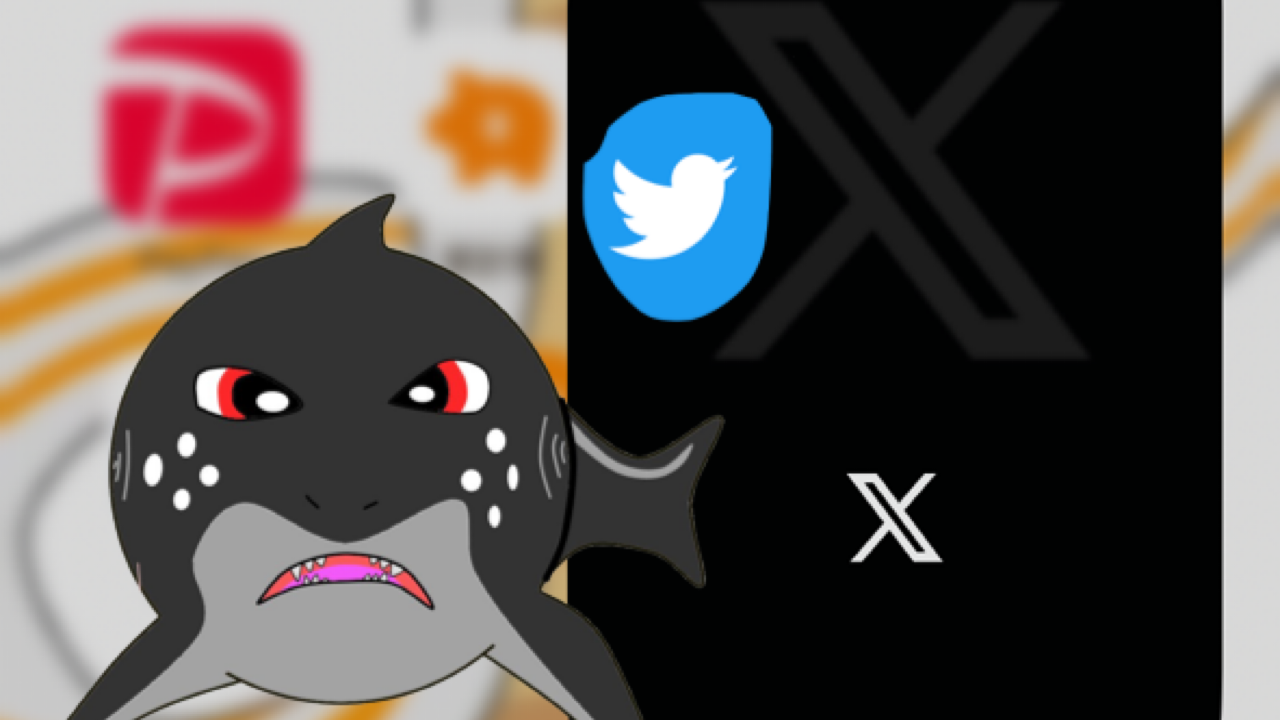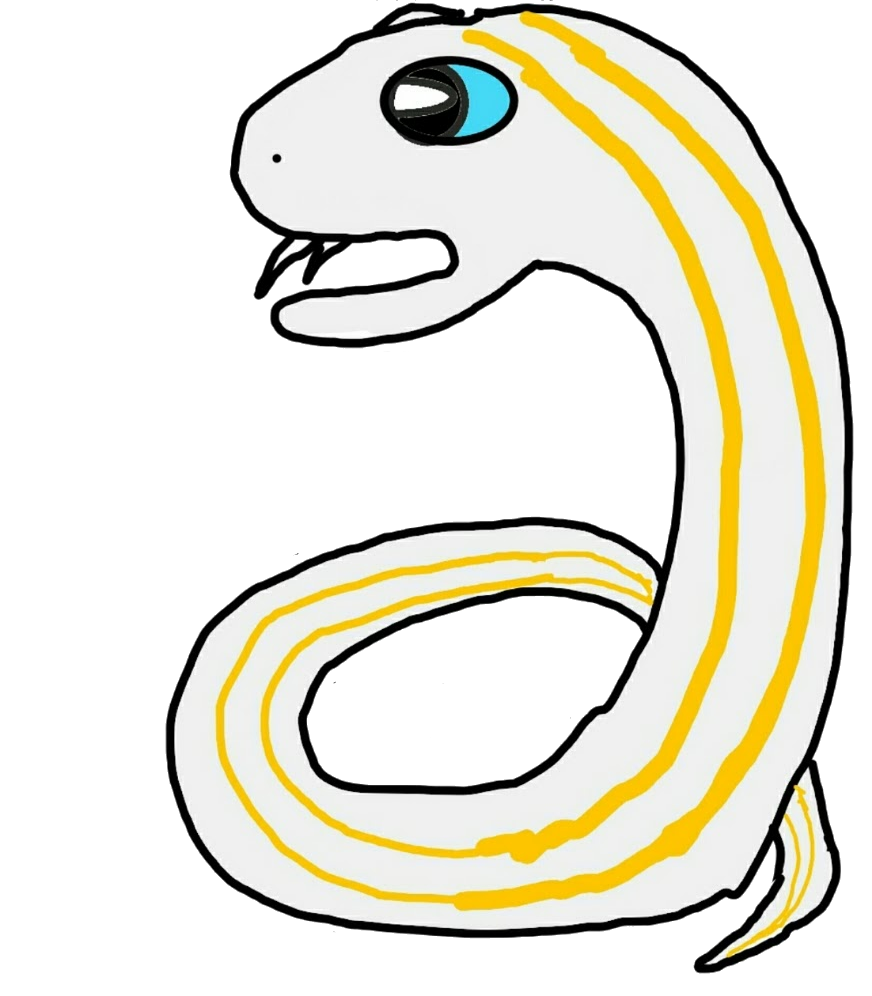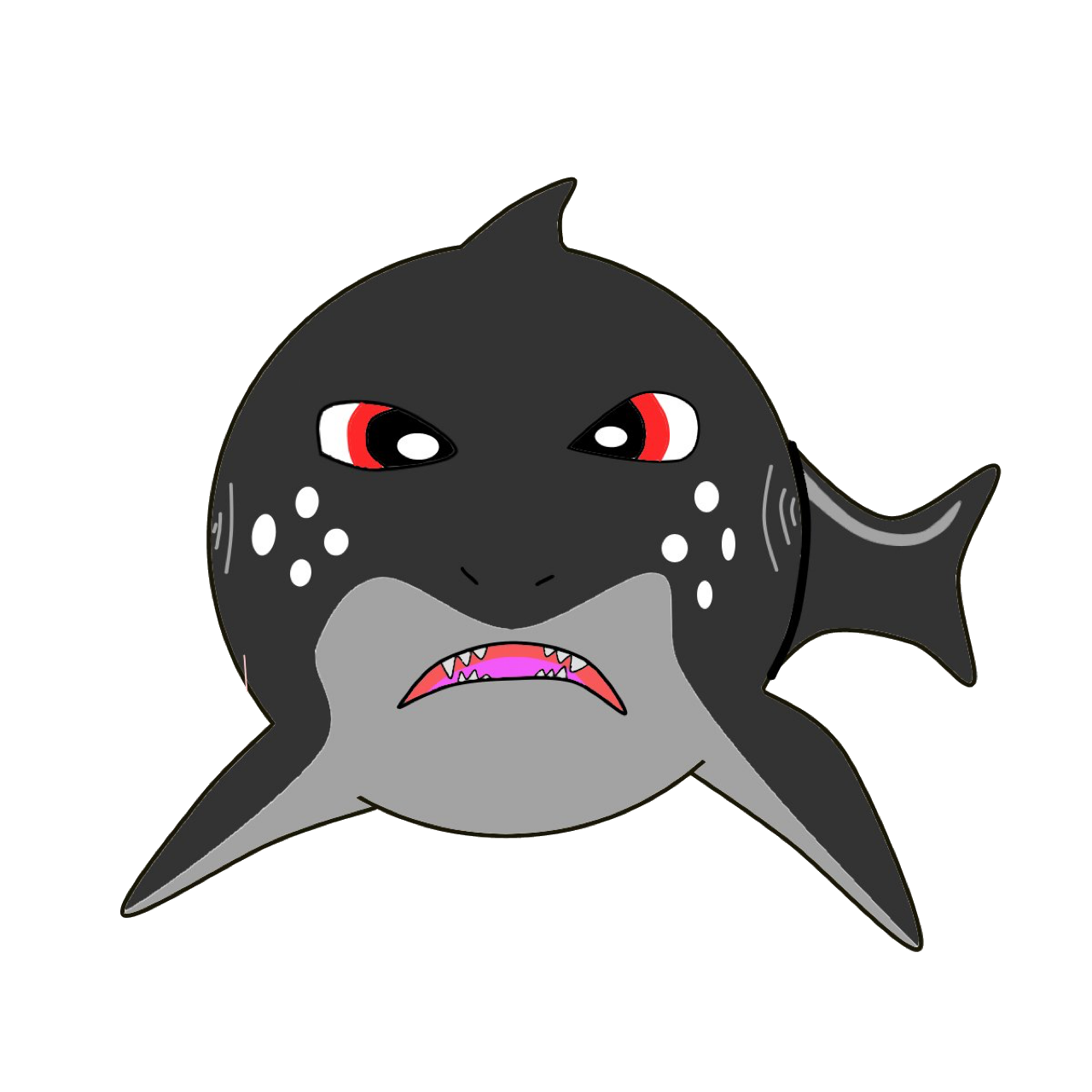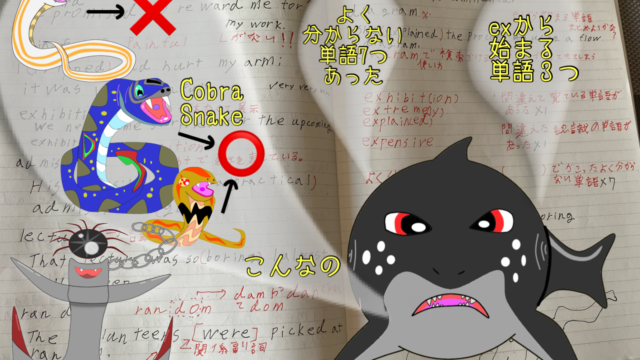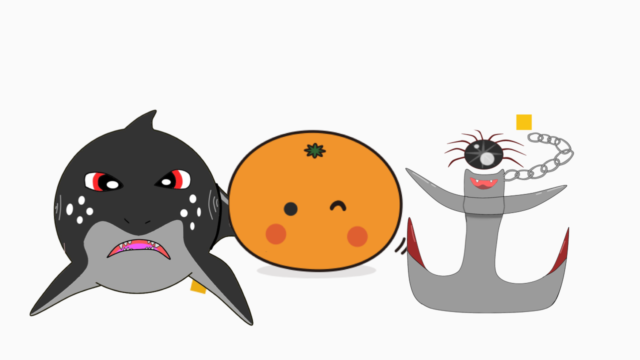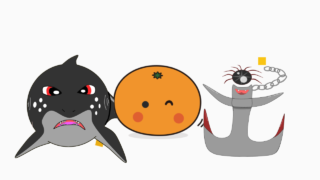こんな風に思ったならX(旧Twitter)を活用しましょう。
皆さんX(Twitter)は利用されていますか?僕はちょっと依存症なくらいいじってて、…この前浅瀬でいじってたら潮が引いてきてしまって気がついたら海水から出ちゃって窒息しそうに、一応サメ。魚なので(っていうのは冗談ですけど)依存は危険ですね。
が、かなり利用されている方多いのではないかと思います。よく利用しているなら英語学習に活かしていきましょう。
Table of Contents
X(旧twitter)日本語版から英語版に切り替える方法/iPhoneの場合
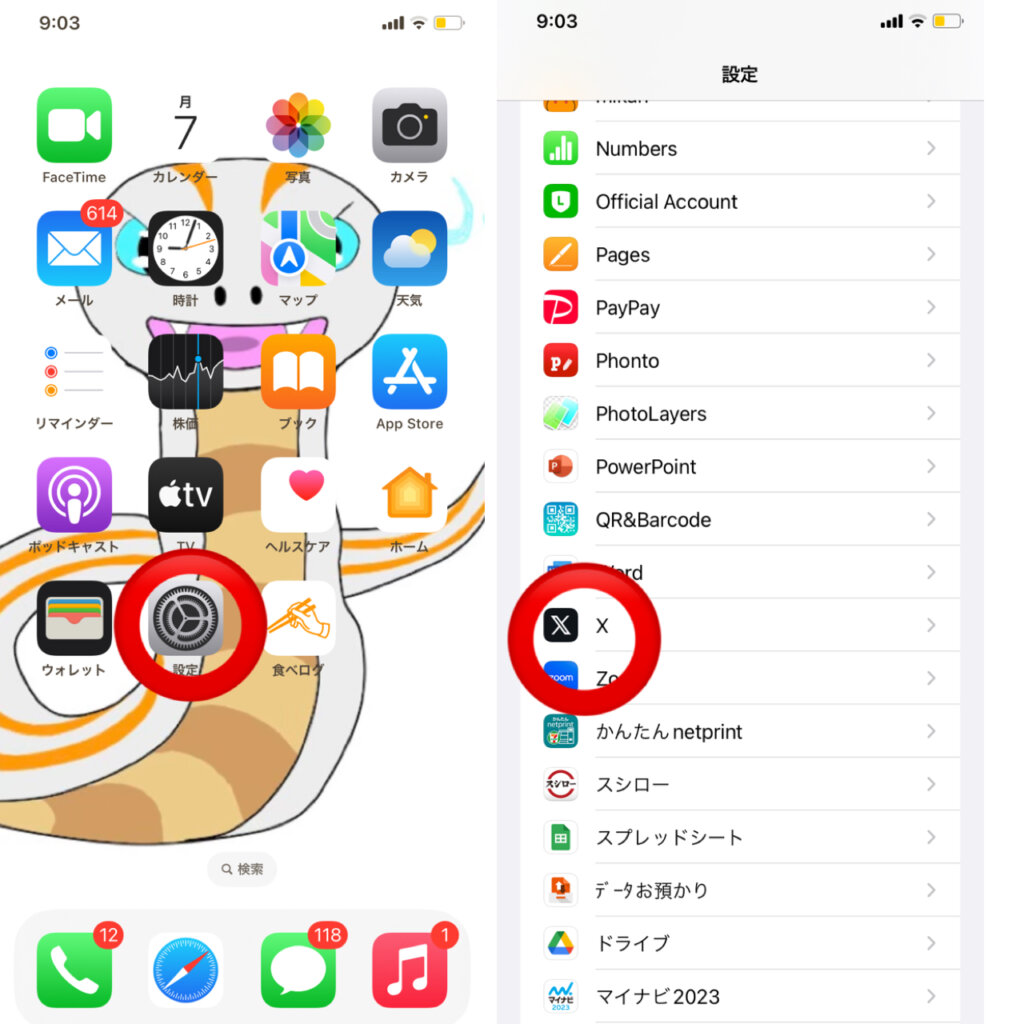
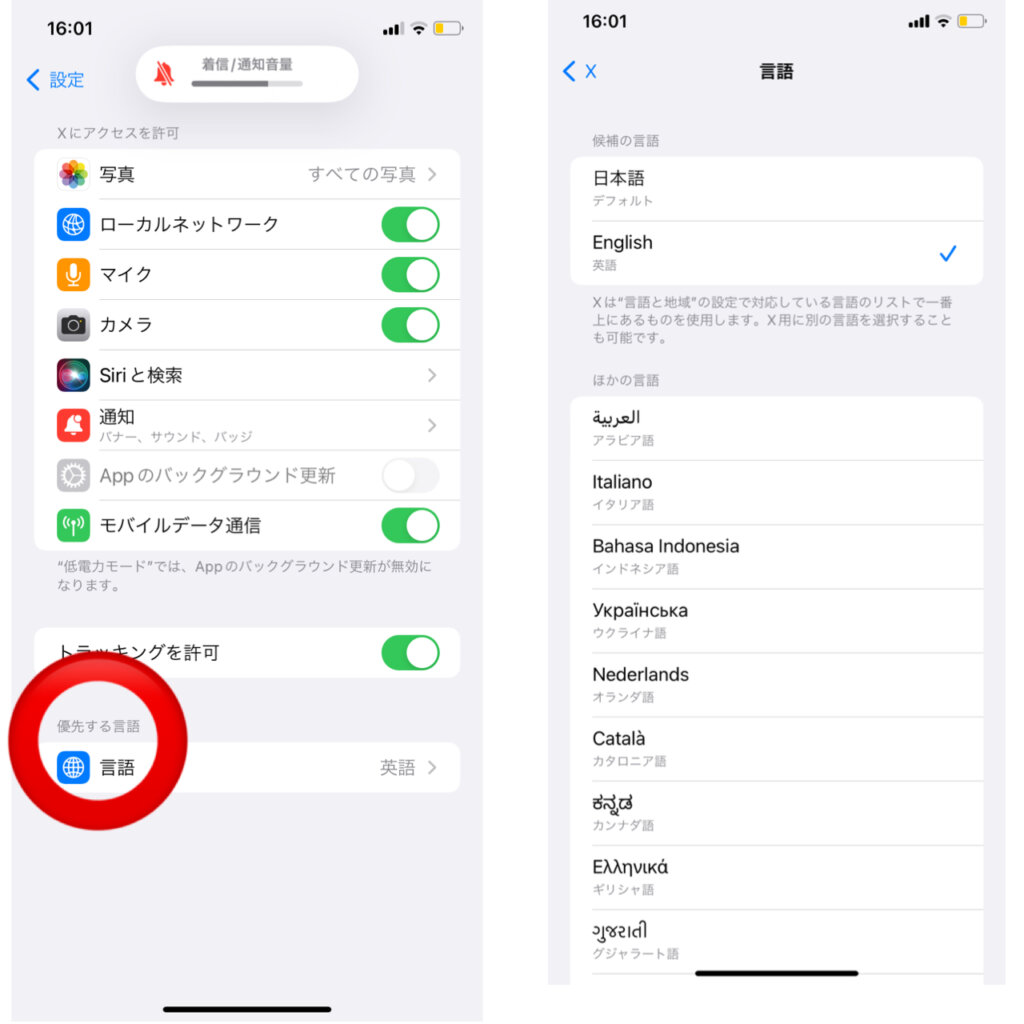
1.iPhoneの歯車マークの設定のアプリをタップしてX(旧Twitter)を探します
2.Xを見つかたらタップして、その中に”優先する言語”言語をタップします
3.そして”候補の言語”で日本語の下にある”English英語”の方をタップしてチェック☑️が入れたら完了です
X(旧twitter)日本語版から英語版に切り替える方法/Androidの場合
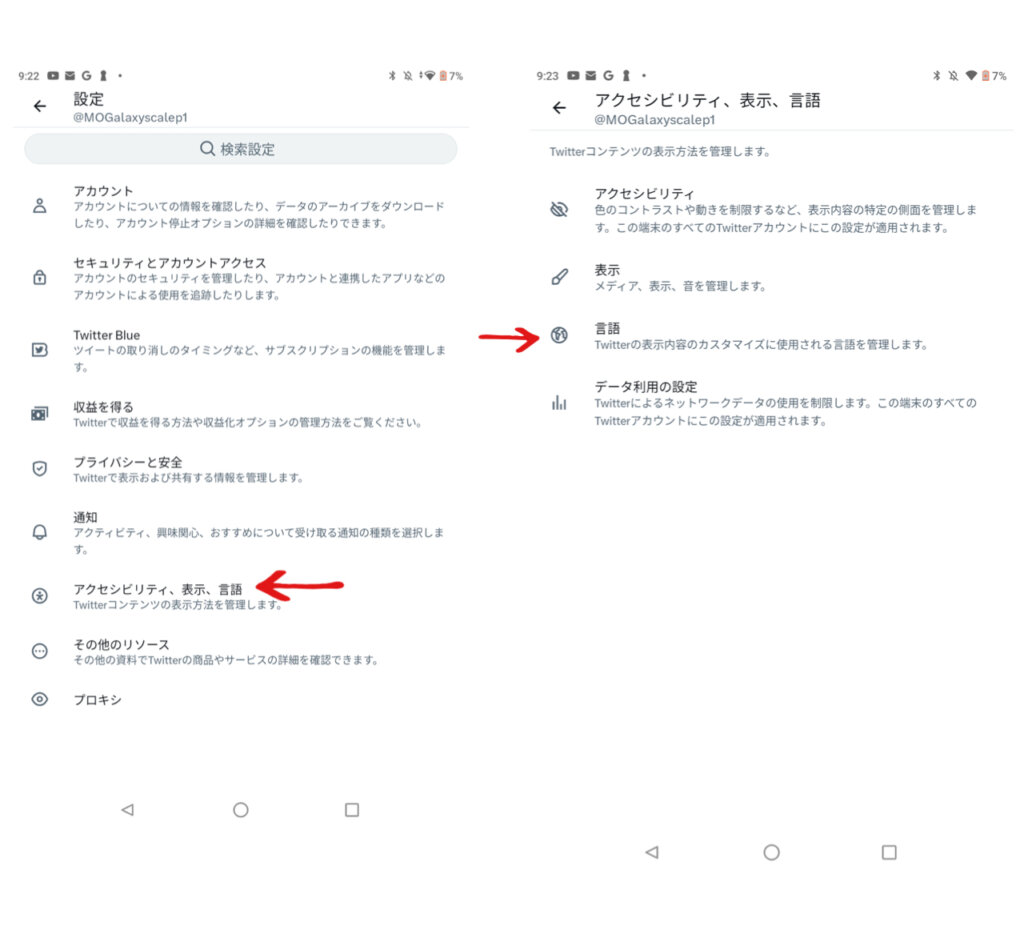
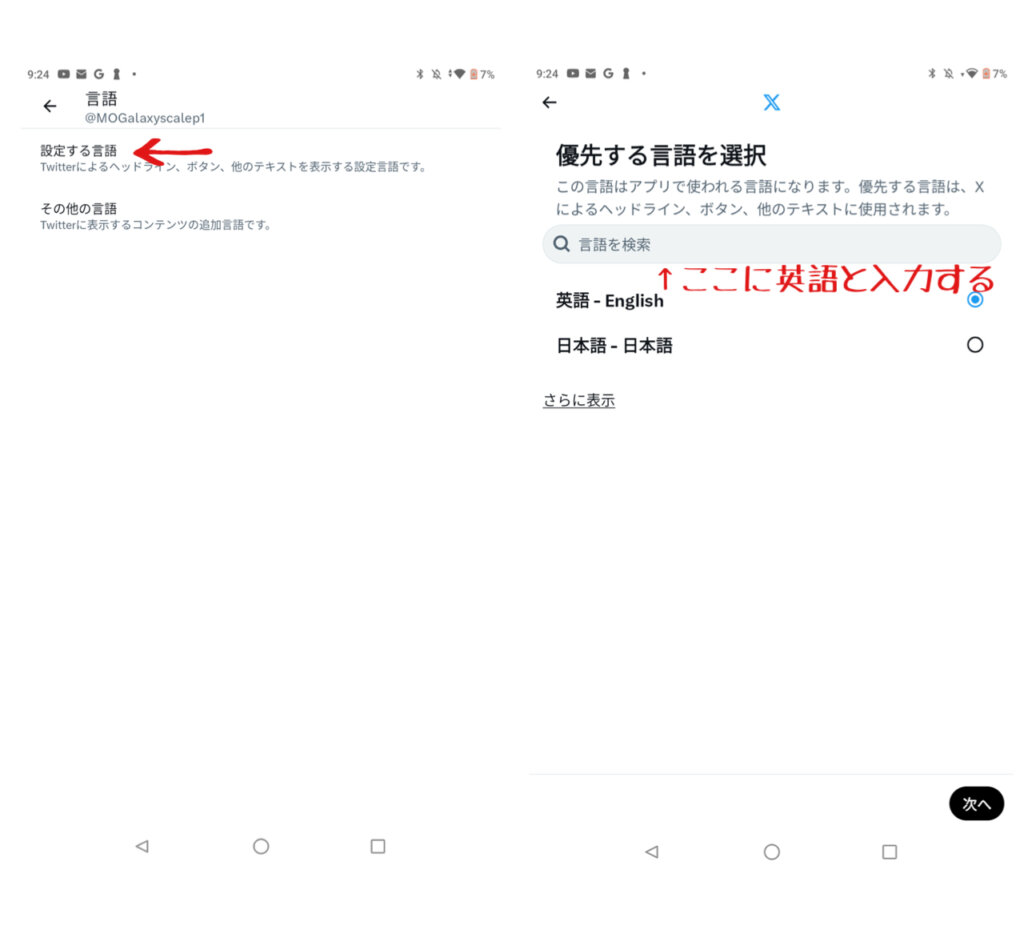
1.まずX(Twitter)の画面で設定とプライバシーをタップして、”アクセシビリティ、表示、言語”を探します
2.“アクセシビリティ、表示、言語”の中から”言語”をタップします
3.“設定する言語”を選択すると、言語検索ができるので、英語と入力しましょう。
そうすると2週類、イギリス英語(British English)と、英語(American English)と2週類でてくると思いますが、特にこだわりがなければ英語の方でいいかと
あまり大きくは違わないと思います。
日本語で入力しても英語学習できる理由
これで英語学習って国外の英語の記事とか見に行かないと意味ないんじゃないの?
ひとまずは言語設定を英語にできたら普段と同じように日本語で文章を書いてPost(Tweet)してみてください。文章の下に「Translate post」とあるのでそちらをタップすると、あら不思議書いた文章が英訳されます。
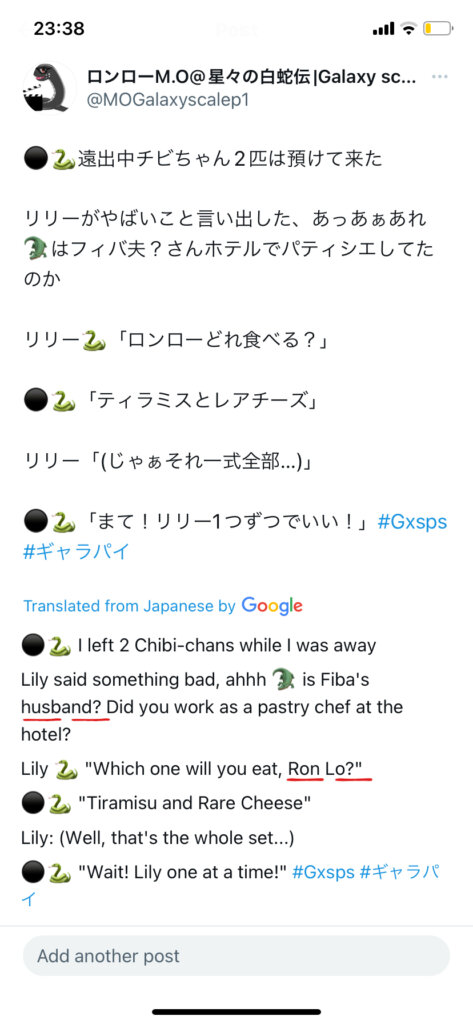
翻訳で固有名詞(名前)や性別を表すMr Ms he her などは上手くいかないことがあり、また文章が少し変わってしまっていると感じられるかもしれません。
が少なくても文章にはなっているので、
文章変な箇所があるって気がついたら自分なりに修正した英文を書こうとすると思います。
また国外の英語の記事やPost(Tweet)を探すよりも、自分自身の投稿なので探す行程を飛ばせるし
何より自分のことなので鮮明に発信したい内容をイメージできるでしょう。
まとめ
今回はX(旧Twitter)で日本語で投稿しても英語学習できる!方法について解説しました。よく利用しているなら英語学習に活かしていきましょう。
最後まで読んでいただきありがとうございます。